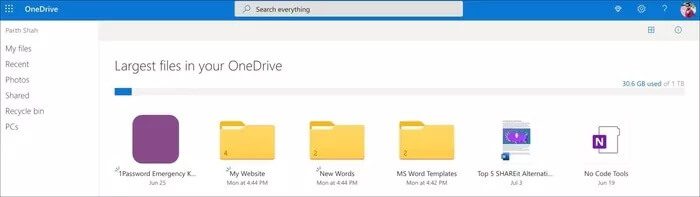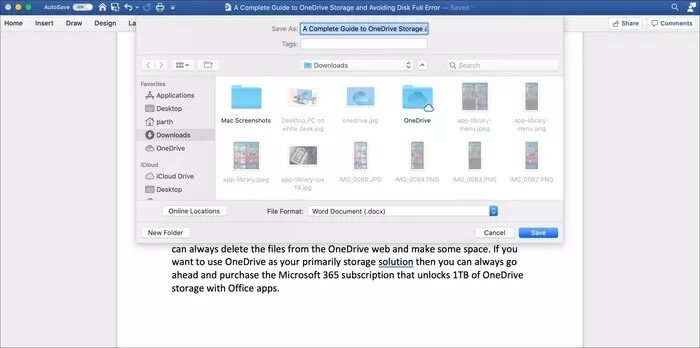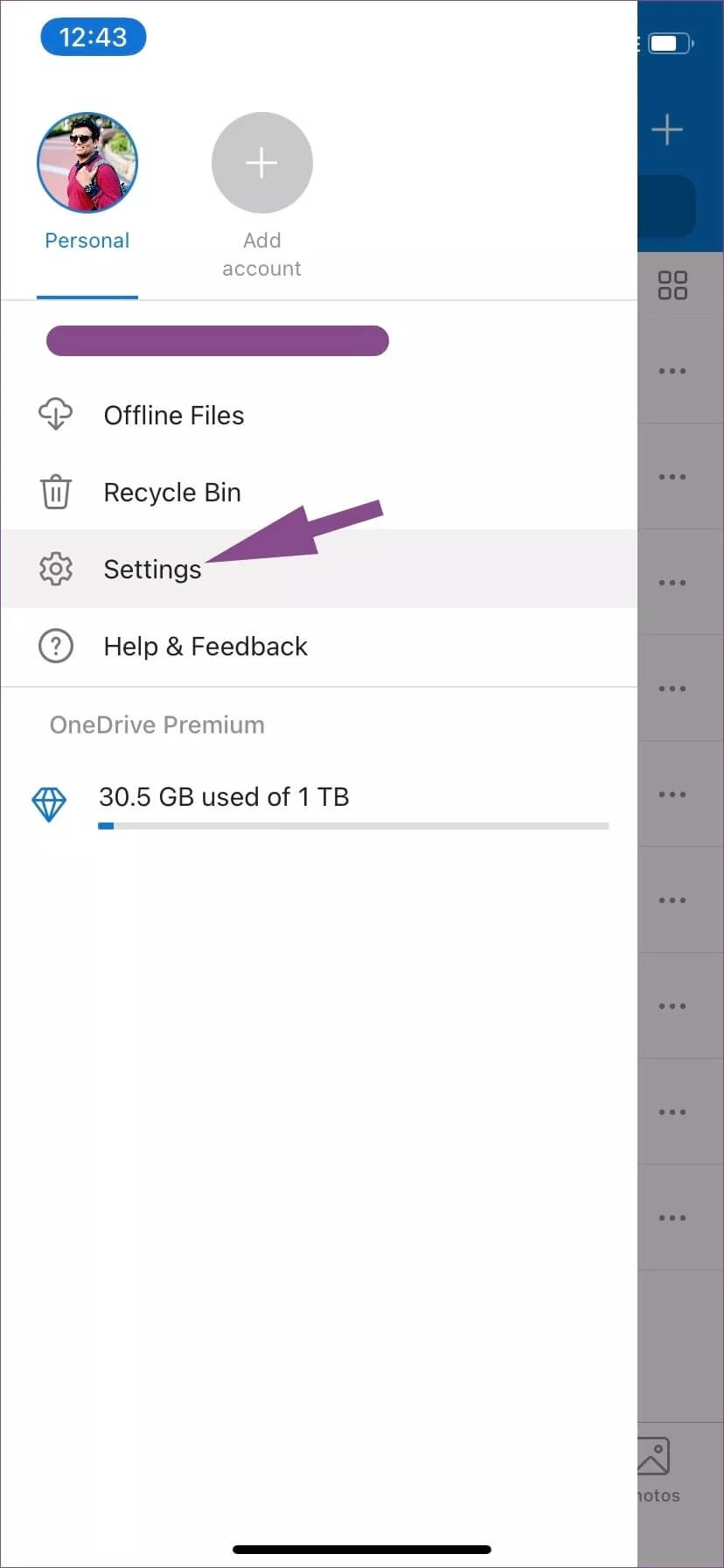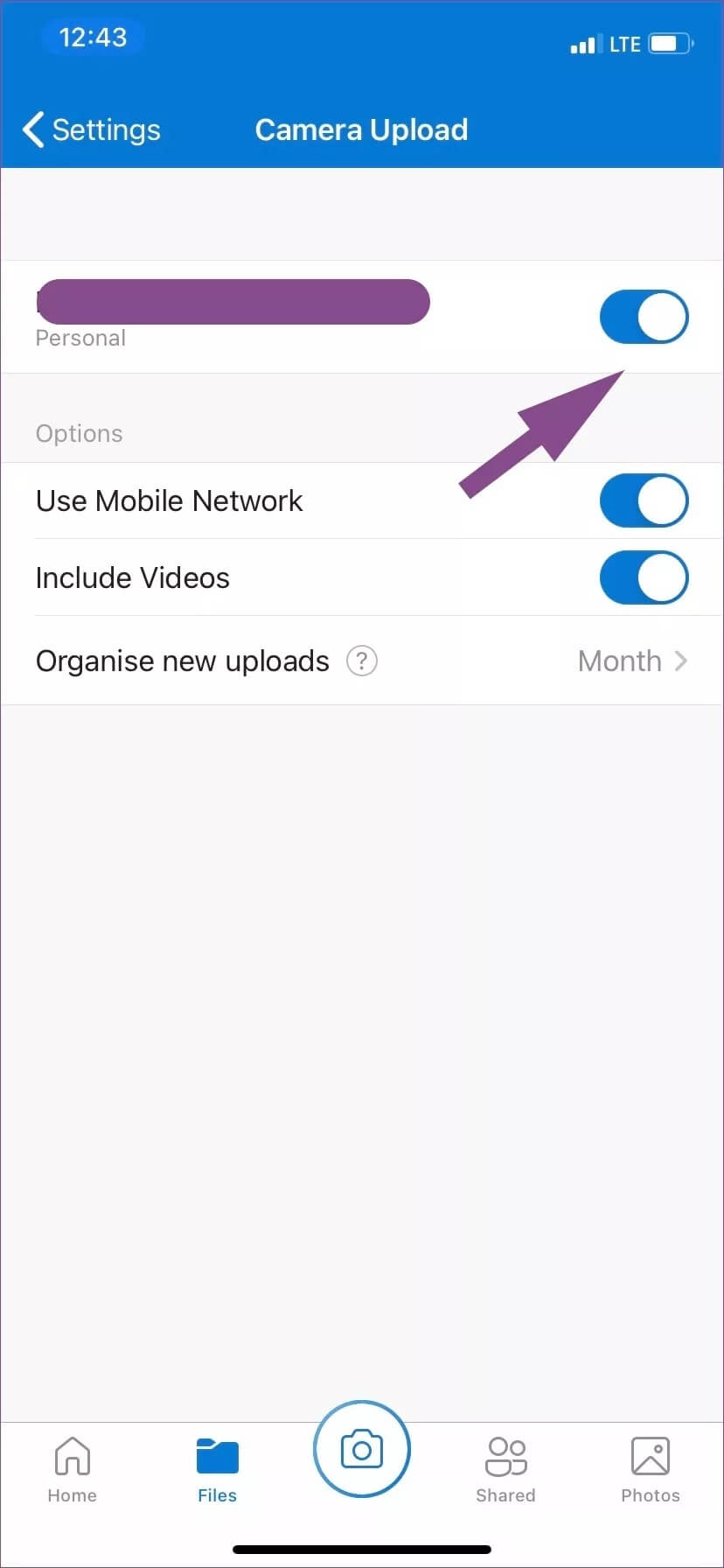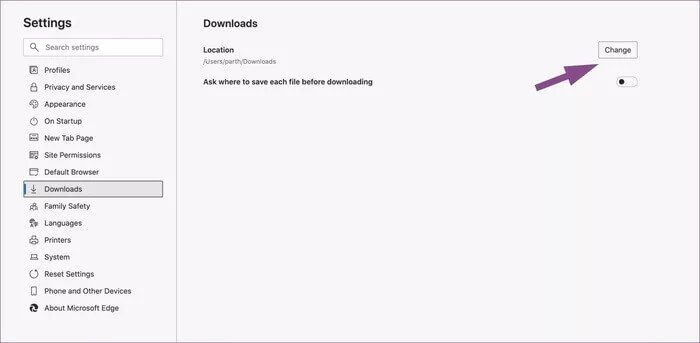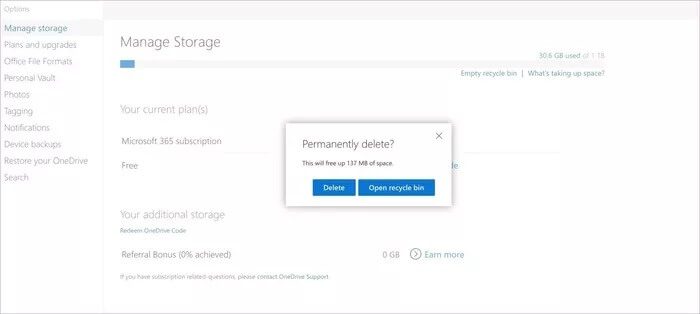Eine vollständige Anleitung zum OneDrive-Speicher und zur Vermeidung von Festplattenfehlern
Microsoft OneDrive, früher bekannt als SkyDrive, ist eine vollständige Cloud-Speicherlösung für Windows-Benutzer. In der Vergangenheit bot Microsoft allen neuen Benutzern 15 GB kostenlosen Speicherplatz an. Das Unternehmen hat sich auch dafür eingesetzt, weitere 15 GB OneDrive-Speicher für diejenigen zu belohnen, die die Kamera in den Cloud-Speicher hochladen können. Im Jahr 2016 hat Microsoft den kostenlosen OneDrive-Speicher von 15 GB auf nur 5 GB reduziert. Diese Vorgehensweise macht es einfacher, den OneDrive-Speicherplatz zu füllen, und Sie erhalten möglicherweise den Fehler.“volle FestplatteAus dem Cloud-Dienst.
Im Gegensatz zu Google Drive funktioniert das OneDrive-Speicherkontingent anders. Google Fotos bietet unbegrenzte hochauflösende Fotokopien, die nicht auf den grundlegenden 15-GB-Speicher von Google Drive angerechnet werden. Siehe die Der Google Drive-Speicherleitfaden, der darüber spricht, was wichtig ist und was nicht.
OneDrive bietet einen solchen Dienst nicht an. Jedes Foto und Video, das Sie auf OneDrive hochladen, wird auf Ihren Basisspeicher von 5 GB angerechnet.
Die OneDrive-Integration unter Windows 10 macht es Benutzern sehr einfach, den primären Speicherplatz zu füllen. Darüber hinaus bietet Microsoft nur eine Speicheroption an, danach zwingt es die Benutzer, ein Microsoft 365-Abonnement zu wählen.
In diesem Beitrag werden wir besprechen, was im OneDrive-Speicherplatz zählt und welche Schritte Sie unternehmen können, um den Festplattenfehler auf OneDrive zu vermeiden. Lass uns anfangen.
Was erwartet ONEDRIVE
OneDrive ist eine zentrale Lösung zum Synchronisieren von Daten aus allen Anwendungen von Microsoft 365. Programme wie Microsoft Word, PowerPoint, Excel und OneNote verwenden OneDrive zum Speichern und Synchronisieren von Dateien und Notepad. Dokumente aus Word, PowerPoint und Excel benötigen möglicherweise keinen großen Speicherplatz, belegen jedoch mit der Zeit viel Speicherplatz.
OneNote, die Notizensoftware von Microsoft, nutzt auch den OneDrive-Dienst, um Notizbücher plattformübergreifend zu speichern und zu synchronisieren. Wenn Sie viele Fotos und Videos in die OneNote-App hochladen, vergrößert sich dadurch die Größe des Notizbuchs und es wird mehr Speicherplatz auf OneDrive beansprucht.
OneDrive bietet auch die Möglichkeit, Fotos und Videos automatisch von Ihrem iOS- oder Android-Telefon hochzuladen. Wenn Sie zufällig die Option für die mobile OneDrive-App aktivieren, wird eine gute Menge Speicherplatz im 5-GB-Kontingent benötigt.
Wie erwartet arbeitet OneDrive eng mit Windows 10 zusammen. Der Dienst integriert sich in den Datei-Manager unter Windows 10. Sie können OneDrive als vollständige Festplatte unter Windows 10 verwenden und Dateien darauf speichern. mit Google Chrome oder Microsoft Edge Wenn Sie den Download-Speicherort als OneDrive-Ordner angeben, werden alle heruntergeladenen Dateien gespeichert und mit der Cloud synchronisiert.
So beheben Sie den vollständigen Fehler des ONEDRIVE-Speichers
Wie Sie der obigen Liste entnehmen können, ist es sehr einfach, Ihren kostenlosen Speicherplatz auf OneDrive aufzufüllen. Wenn Sie Ihren kostenlosen 5 GB-Speicherplatz effektiv nutzen möchten, führen Sie die folgenden Schritte aus, um einige Änderungen an OneDrive vorzunehmen.
1. Speichern Sie Office-Dateien offline oder in einem anderen Cloud-Speicher
Ein Vorteil der Verwendung von OneDrive mit Office-Anwendungen besteht darin, dass Sie auf alle Ihre Dateien und Dokumente auf jeder Plattform zugreifen können. Sie können ein Dokument auf Ihrem PC starten, auf OneDrive speichern und mit der OneDrive-Synchronisierung dieselbe Datei auf Ihrem Telefon weiter bearbeiten.
Glücklicherweise kennt und unterstützt Microsoft auch andere Cloud-Speicherlösungen. Sie können OneDrive loswerden und Dienste wie Dropbox und Box verwenden, um Office-Dateien zu speichern und zu synchronisieren.
Wenn Sie keine Cloud-Speicherlösung verwenden, speichern Sie Ihre Office-Dokumente offline auf Ihrem PC oder Mac. Nachdem die Arbeit erledigt ist, gehen Sie einfach zu Datei > Speichern unter und wählen Sie den Dateimanager als Speicherort für Ihre Office-Dokumente aus. Wie erwartet, können Sie auf anderen Computern oder Telefonen nicht auf diese Dateien zugreifen. Sie müssen es manuell mit dem Pen Drive oder der Festplatte verschieben.
2. OneNote-Alternativen
Wie oben erwähnt, verwendet OneNote OneDrive zum Synchronisieren und Speichern von Notizbüchern. Im Gegensatz zu Office-Dateien können Sie keine anderen Cloud-Speicherlösungen auswählen, um Ihre Notizendaten zu speichern. Außerdem ist ein Programm wie OneNote nicht dafür gedacht, offline verwendet zu werden, da Sie auch auf Notizen zugreifen müssen, die auf anderen Plattformen gespeichert sind. In solchen Fällen haben Sie keine andere Wahl, als OneNote aufzugeben und andere Notiz-Apps zu verwenden.
Apropos OneNote-Konkurrenten, Sie können den alten Konkurrenten Evernote oder Google Keep wählen. Sie können auch Standardsoftware wie Notion ausprobieren. Apple-Benutzer können die exklusiven iOS-Notizen für Bärennotizen أو Apple Notes oder Odysseus.
3. Deaktivieren Sie das Hochladen von Kamerafotos auf OneDrive
Wenn Sie befürchten, dass Ihr OneDrive-Speicher voll wird, sollten Sie die Option zum automatischen Hochladen von Kameras in den mobilen OneDrive-Apps deaktivieren. Befolgen Sie die folgenden Schritte.
Hinweis: Die folgenden Screenshots stammen aus der iOS OneDrive-App. Sie können auf Ihrem Android-Gerät dieselben Schritte ausführen, da die Benutzeroberfläche auf beiden Plattformen identisch ist.
Schritt 1: Öffnen OneDrive App Auf Ihrem iOS- oder Android-Gerät.
Schritt 2: Klicke auf Profilliste und gehe zu die Einstellungen.
Schritt 3: Gehe zu Kamera wird geladen und ausschalten Ihre Kontooption.
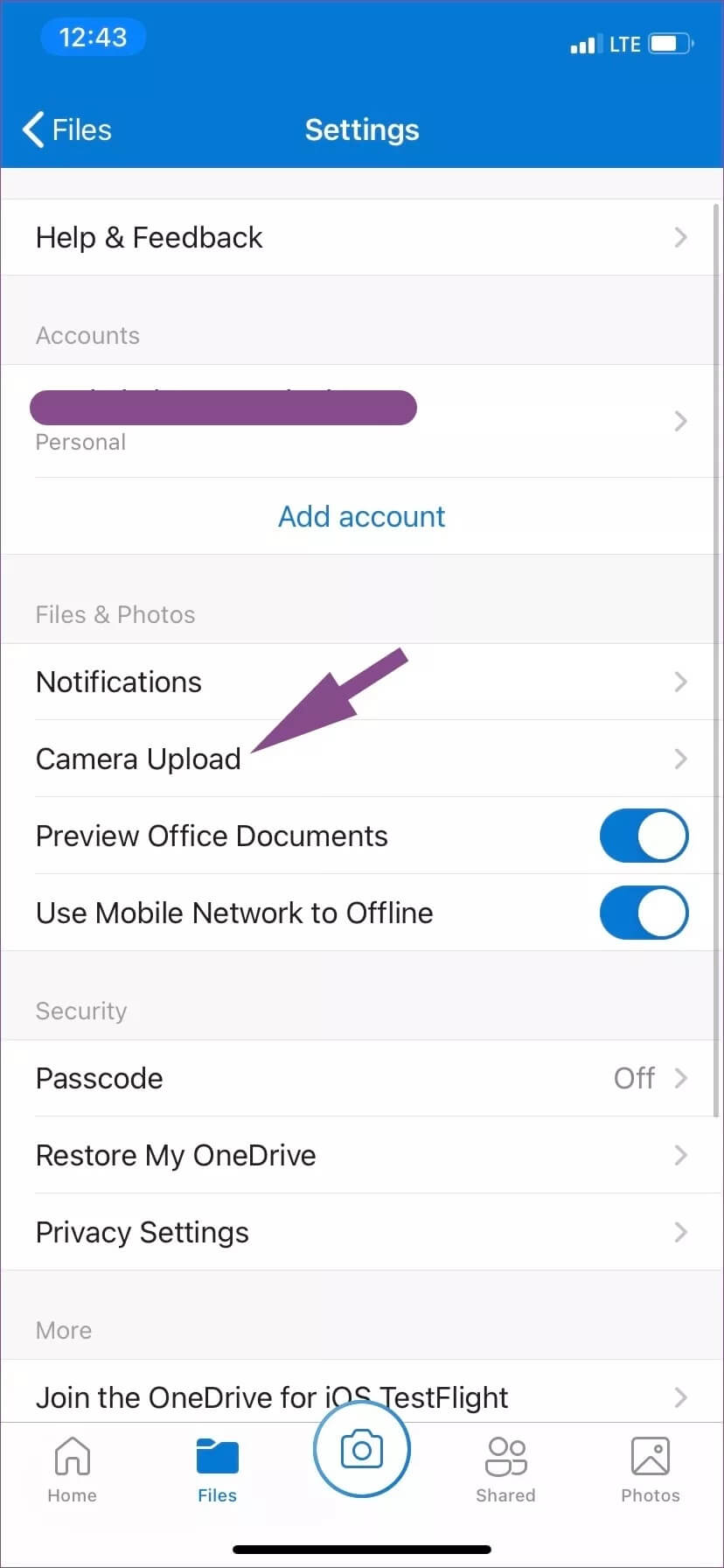
Für OneDrive-Kameraalternativen würde ich vorschlagen, Google Fotos zu verwenden, da die standardmäßige unbegrenzte Sicherungsoption in hoher Qualität für die meisten Benutzer ausreicht.
4. Download-Speicherort im Browser ändern
Wenn Sie alle aus dem Internet heruntergeladenen Dateien auf OneDrive speichern, ist es an der Zeit, den Standardspeicherort für den Download in Ihrem Browser zu ändern.
Gehen Sie zu Ihren Browsereinstellungen und gehen Sie zur Registerkarte Download. Ändern Sie in der Liste der Downloads den Standardspeicherort für den Download auf Ihrem PC oder Mac.
5. Leeren Sie den Papierkorb
Wenn Sie Dateien manuell von OneDrive löschen, werden sie nicht dauerhaft gelöscht. Die entfernten Dateien verbleiben im Papierkorb und belegen Speicherplatz. Um sie zu entfernen, öffnen Sie OneDrive Web, und gehen Sie zu Speicher. Klicken Sie auf die Option Papierkorb leeren und löschen Sie die nicht benötigten Dateien.
Schaffen Sie Speicherplatz auf ONEDRIVE
Befolgen Sie die obigen Schritte und vermeiden Sie einen vollständigen Datenträgerfehler auf OneDrive. Sie können jederzeit Dateien aus dem OneDrive-Web löschen und Speicherplatz sparen. Wenn Sie OneDrive als primäre Cloudspeicherlösung verwenden möchten, können Sie jederzeit ein Microsoft 365-Abonnement erwerben, das 1 TB OneDrive-Speicher mit Office-Apps freischaltet.